Excel VBA Chdir
"ChDir" può essere definito come " Cambia directory". Utilizzando "ChDir", possiamo modificare la directory predefinita corrente utilizzata in VBA durante la ricerca dei file senza un percorso completo. Ad esempio, quando proviamo a salvare il file come nuovo file per impostazione predefinita, potremmo vedere che l'unità configurata dal sistema si apre e da lì in poi selezioniamo la cartella che desideriamo salvare.
Hai mai pensato che possiamo cambiare la finestra di selezione delle cartelle predefinita secondo i nostri desideri? Sì, possiamo farlo!
Ora diamo un'occhiata alla sintassi della funzione ChDir in VBA.
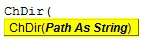
Percorso: qui è dove dobbiamo menzionare il percorso della cartella che desideriamo aprire per impostazione predefinita quando proviamo ad aprire o salvare il file con un nome diverso.
Il percorso dovrebbe essere menzionato tra virgolette doppie.

Esempi di funzione ChDir in VBA
Di seguito sono riportati gli esempi di Excel VBA ChDir.
Esempio 1
Ora dai un'occhiata prima al codice VBA sottostante.
Codice:
Sub ChDir_Example1 () Dim FD As FileDialog Dim ND As String Set FD = Application.FileDialog (msoFileDialogFilePicker) With FD .Title = "Scegli il tuo file" .AllowMultiSelect = False .Show End With End Sub

Quando eseguo questo codice usando il tasto F5 o manualmente, si aprirà prima la finestra predefinita di seguito.

Da qui in poi, devo passare attraverso varie cartelle e sottocartelle per selezionare i file che desidero aprire utilizzando il codice VBA.
Questo richiederà molto tempo! Se devo passare attraverso varie cartelle, potrebbe anche portare a una selezione di file errata a causa di varie sottocartelle e ciò aggiunge ulteriore confusione.
Cosa succede se il mio codice può aprire la cartella specifica in cui è necessario scegliere il mio file ??
Non è un'opzione interessante da avere?
Sì, proviamolo.
Prima di trasmettere il nostro codice, dobbiamo usare la funzione ChDir e menzionare il percorso della cartella tra virgolette.
ChDir "D: Articoli File Excel"
Il codice sopra, per impostazione predefinita, cambierà la directory da aprire nell'unità "D" e nella cartella "Articoli" dell'unità D , e in questa cartella, la sottocartella da aprire è "File Excel".
Codice:
Sub ChDir_Example2 () Dim Filename As Variant ChDir "D: Articles Excel Files" Filename = Application.GetSaveAsFilename () If TypeName (Filename) "Boolean" Then MsgBox Filename End If End Sub

Ora eseguirò il codice manualmente o premendo il tasto F5 e vedrò quale directory dei file si apre.

Come possiamo vedere nell'immagine sopra, ho ottenuto la finestra predefinita secondo le mie specifiche.
Nel caso in cui la funzione ChDir non mostri la directory di file menzionata, è necessario prima cambiare l' unità e quindi applicare la funzione ChDir .
Per cambiare l'unità, dobbiamo utilizzare la funzione "ChDir" . Dato che voglio prima aprire il file nell'unità "D" , devo cambiare l'unità in "D."
ChDrive "D"
Il codice sopra cambierà l'unità in "E"
Codice:
Sub ChDir_Example2 () Dim Filename As Variant ChDrive "D" ChDir "D: Articles Excel Files" Filename = Application.GetSaveAsFilename () If TypeName (Filename) "Boolean" Then MsgBox Filename End If End Sub

In questo modo, utilizzando la funzione " ChDir " di VBA , possiamo modificare la directory dei file predefinita a nostro piacimento.








